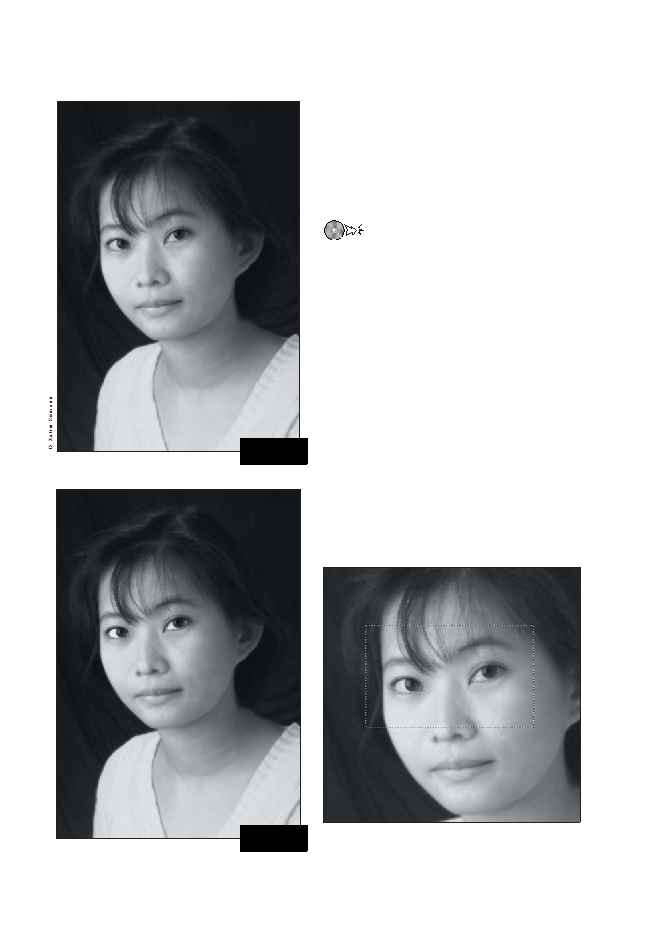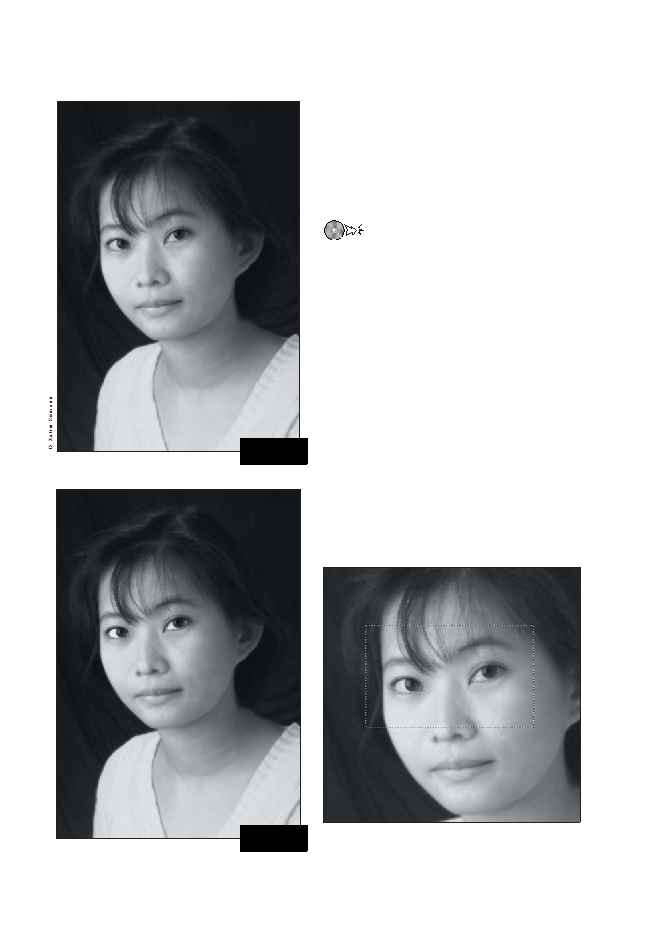седней области. Например, если вы освет
ляете белки глаза, вам обязательно необхо
димо затемнить радужную оболочку (о чем
рассказывается в следующем примере) или
обработать ресницы, добавив к ним “циф
ровую тушь”, чтобы повысить контраст со
светлыми частями глаз.
ch9_BWeyes.jpg
1. Выберите слой, содержащий глаза че
ловека, которые вам необходимо обра
ботать. В данном случае я выделила
фоновый слой. Выделите область глаз
с помощью инструмента Marquee, как
показано на рис. 9.89.
2. Выберите команду Layer New Layer
via Copy, чтобы перенести область глаз
на отдельный слой.
3. Выберите инструмент Dodge, для пара
метра Exposure которого задайте значе
ние 5%, а для Range (Диапазон) — оп
цию Highlights (Светлые тона).
4. Увеличьте область глаз и аккуратно ос
ветлите белки. Как видно на рис. 9.90,
правый глаз уже стал ярче и интереснее,
чем левый, который еще не обработан.
379
Глава 9. Ретуширование портретов
Рис. 9.87. Исходное изображение
Рис. 9.88. Конечное изображение
ПОСЛЕ
ДО
Рис. 9.89. Выделение глаз с помощью инструмен
та
Marquee
Используются технологии
uCoz